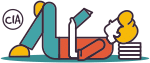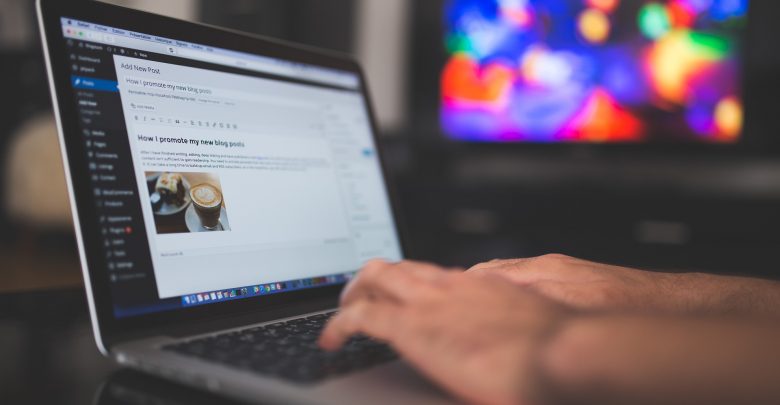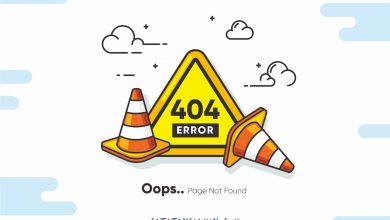Cara Membuat Menu Wordpress dan Memposting Konten Wordpress untuk pemula Bagian 2
Pada Bahasan kali CIA akan mengulas tentang bagaimana Membuat Menu di Wordpress dan Cara Memposting Konten di website yang kita buat. Pada postingan sebelumnya kita udah mengenal tentang wordpress dan cara membuat websitenya, namun itu belum kita atur untuk menunya dan posting kontennya. Nah, pada postingan kali ini CIA akan berbagi sedikit ilmu lebih lanjut tentang membuat menu dan postingan di wordpress. Pasti udah gak sabarkan kan sahabat CIA ??
Mari kita belajar!!!
A. Membuat Menu di Wordpress
Cara membuat menu di wordpress dapat menggunakan cutom link dan page, category, dll. Nah disini CIA akan mencontohkan dari page dan category terlebih dahulu setelah itu akan CIA contoh kan untuk yang Custom Link nya.
1. Membuat Menu Menggunakan Page
Pastikan temen temen login wordpress terlebih dahulu, setelah itu ikuti langkah ini. Klik Menu Page yang ada di halaman dashboard, maka akan tampil tampilan seperti dibawah ini.
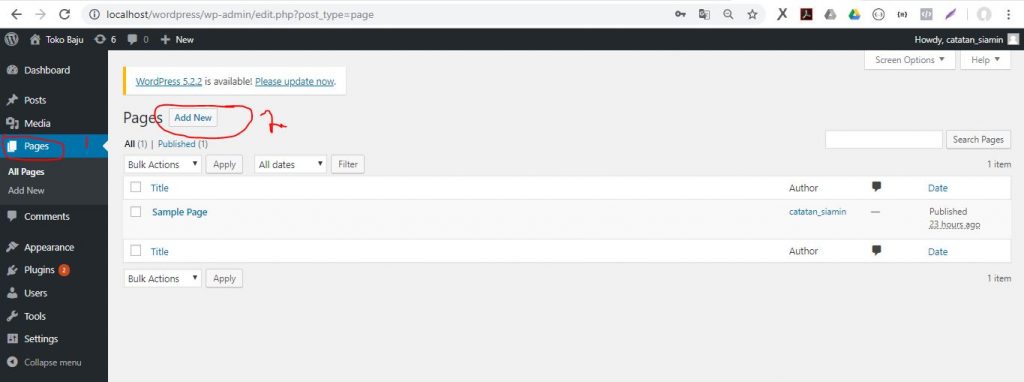
Kemudian Pilih Add New untuk menambahkan Page/halaman Baru, maka akan tampil seperti dibawah ini.
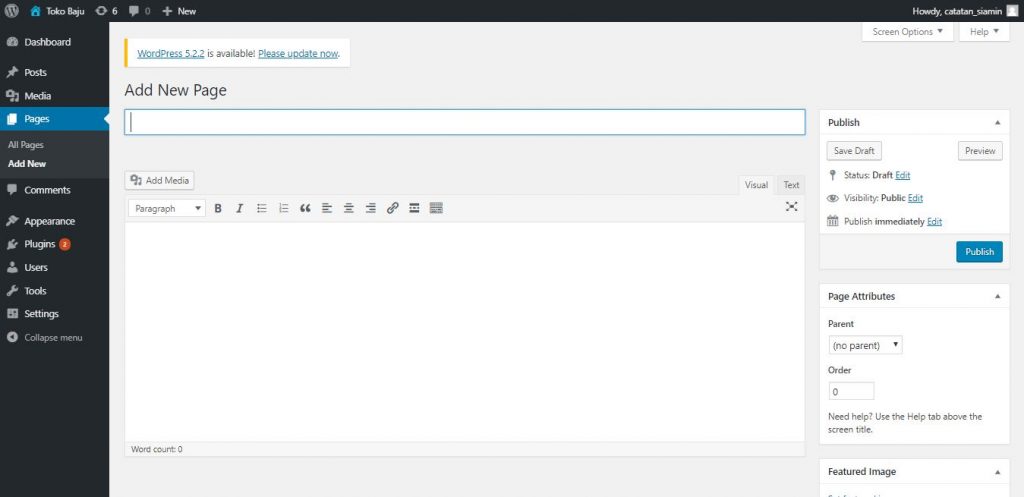
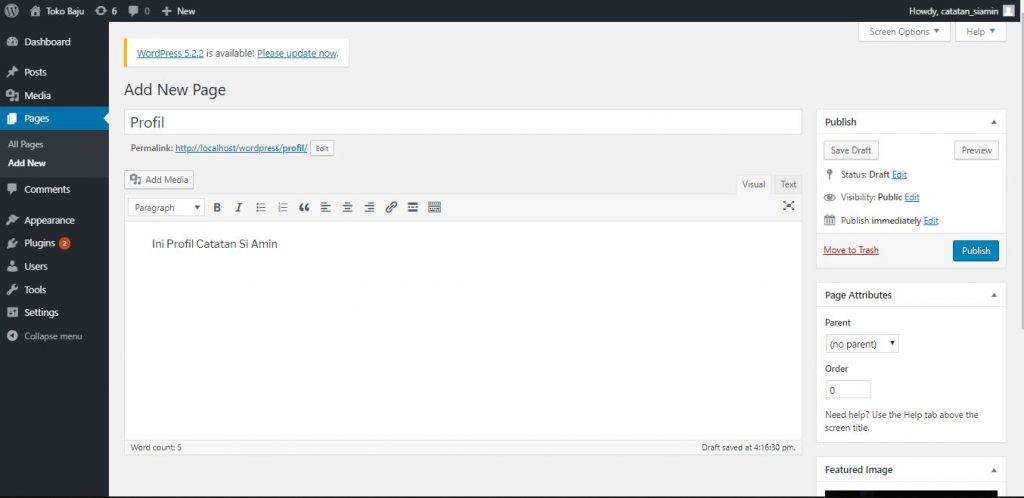
Bagian atas merupakan Title Page/Halaman kita, silahkan isi sesuai kebutuhan temen-temen. Di sini CIA mencontohkan membuat Halaman Profil. Bagian tengah merupakan konten yang akan kita tampilkan untuk halaman profil atau halaman yang temen temen buat, silahkan isi sesuai kebutuhan temen-temen. Setelah itu silahkan temen – temen publish deh. Maka akan jadi seperti gambar dibawah ini.
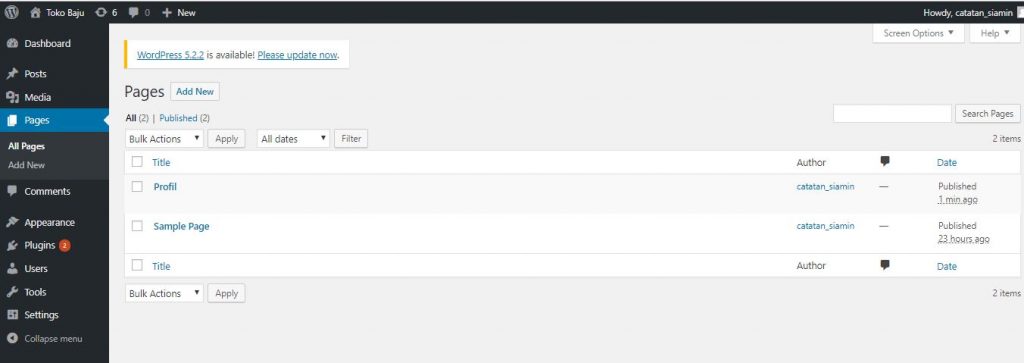
Halaman profil udah jadi, sekarang kita ke menu Appearance -> Menus.
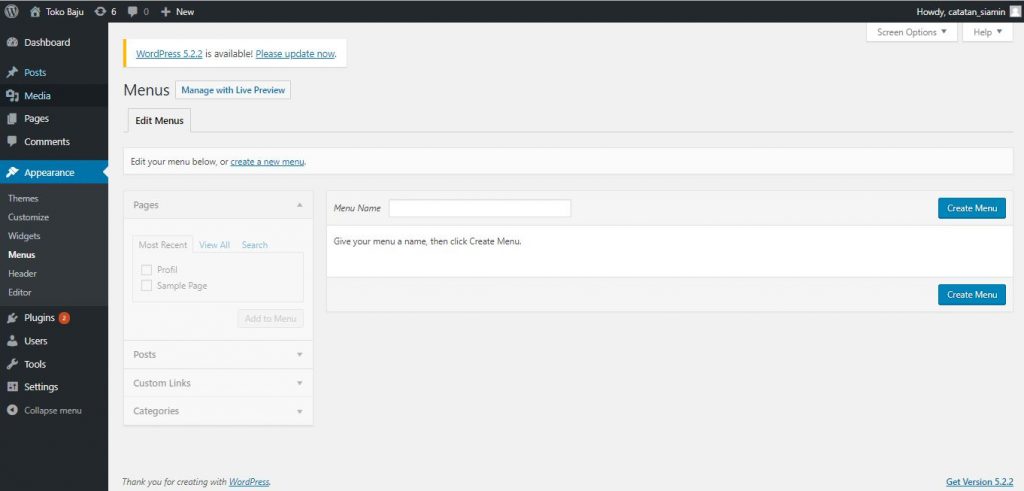
Setelah itu temen temen tinggal isi kolom menu name, terserah temen-temen mau apa nama menu nya, kalau CIA membuat menu nya dengan nama ‘Menu Utama’ dan kemudian create menu.
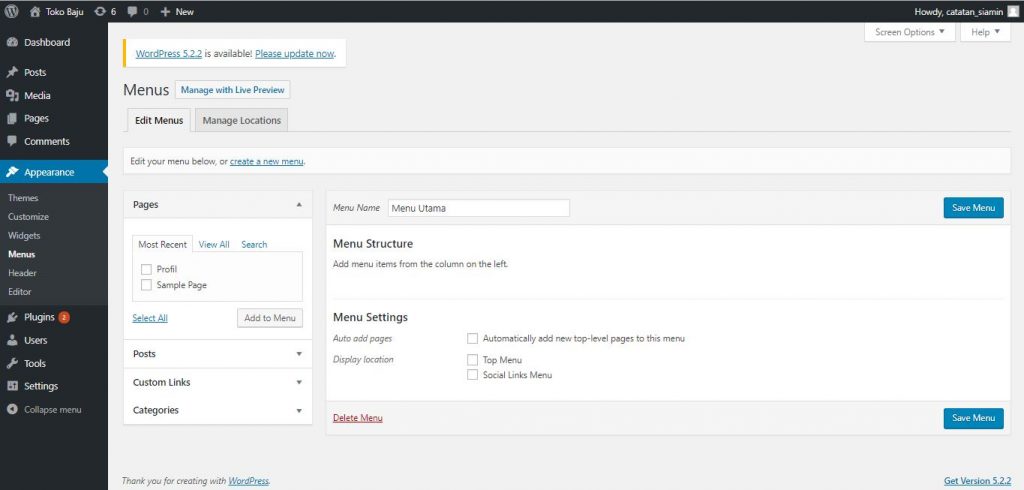
Mudah bukan, dah jadi Menu nya dan sekarang di samping kiri ada toogle page, post, custom Links, Categories. Kita pilih page aja dan nampak deh menu profil yang kita buat tadi. Sekarang ceklist dan klik Add to Menu, kemudian pilih display locationnya, cheklist yang Top Menu dan setelah itu save menu kita dan lihat di frontend/halaman depan website kita.
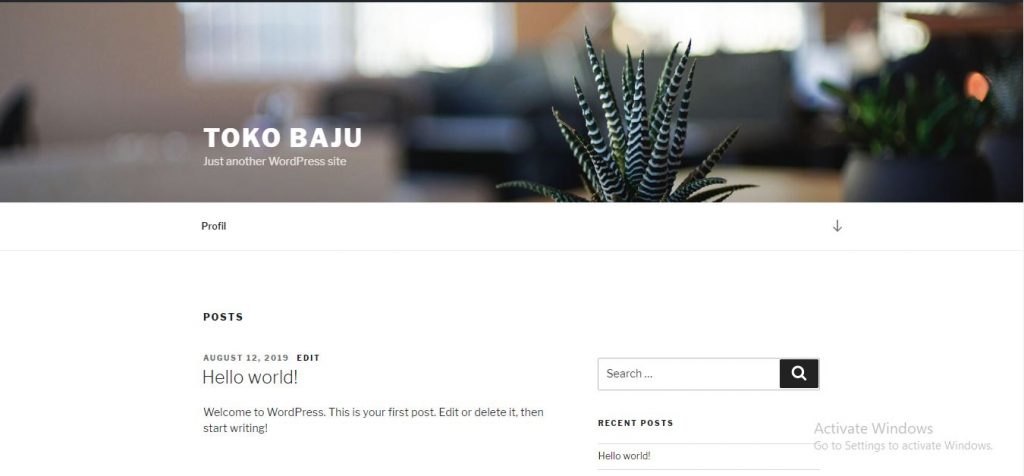
Nah menu yang kita buat tadi akhirnya muncul. Selesai deh menu yang kita buat berdasarkan page. Sekarang kita akan membuat menu berdasrakan kategori nya.
2. Membuat Menu Menggunakan Category
Sebetulnya konsep atau alurnya hampir sama dengan pembuatan menu dengan menggunakan page, namun category ini ada di menu post atau custom post, product, dll.
Nah disini CIA mencontohkan dengan menggunakan category berdasarkan category postnya.
Pertama, temen-temen silahkan klik menu post -> pilih category. Lihat gambar dibawah ini.
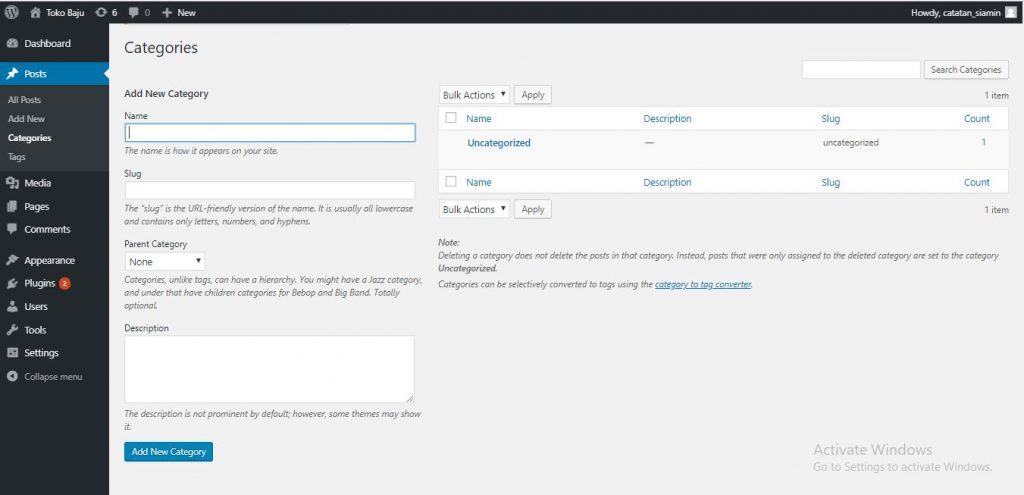
Setelah itu, isi Name nya terserah temen-temen mau di isi dengan category post tentang apa, contoh: wordpress, seo, food, dll.
Nah disini CIA mencontohkan dengan nama category ‘Seo Catatan Si Amin’, untuk bagian slug tidak perlu diisi karena akan menggenerate otomatis slugnya berdasarkan name kita, dan bagian parent category digunakan sebagai induknya, jika temen temen meiliki sub category baru bisa menggunakan kolom ini, tapi kalau tidak ada gunakan parentnya.
Untuk bagian Description itu optional, artinya bisa temen-temen isi atau tidak, itu tidak masalah. Kemudian klik Add New Category dan lihat tabel yang ada di sisi kanan, maka akan muncul kategori baru yang kita buat. Lihat gambar dibawah ini.
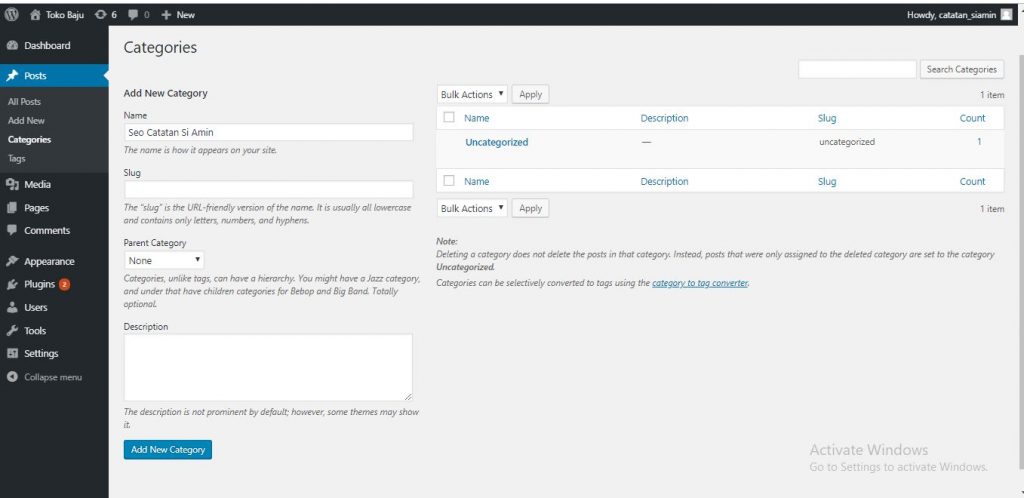
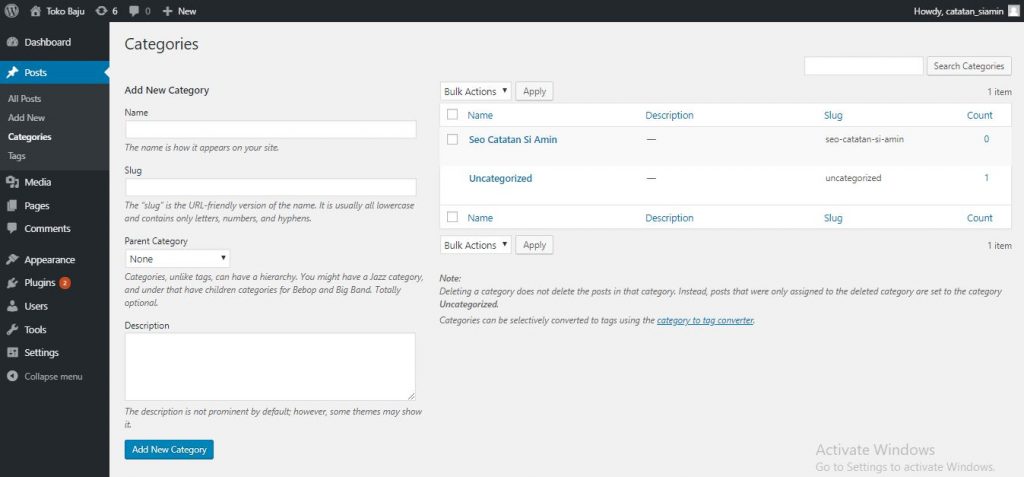
Kemudian kita masuk ke menu Appearance -> menus, pilih toogle menu categories dan View All tab dan Checklist Categories yang kita buat tadi, selanjutnya Add to Menu maka tampilannya akan seperti di bawah ini.
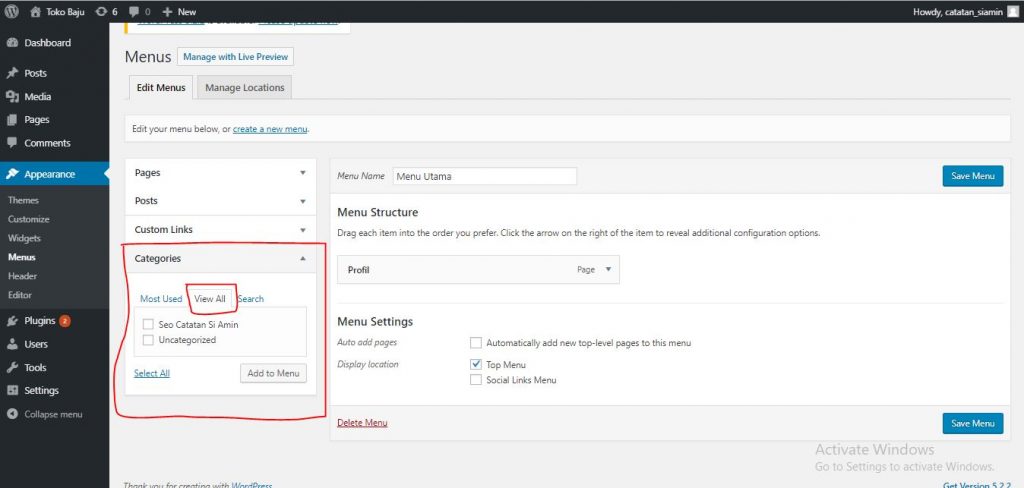
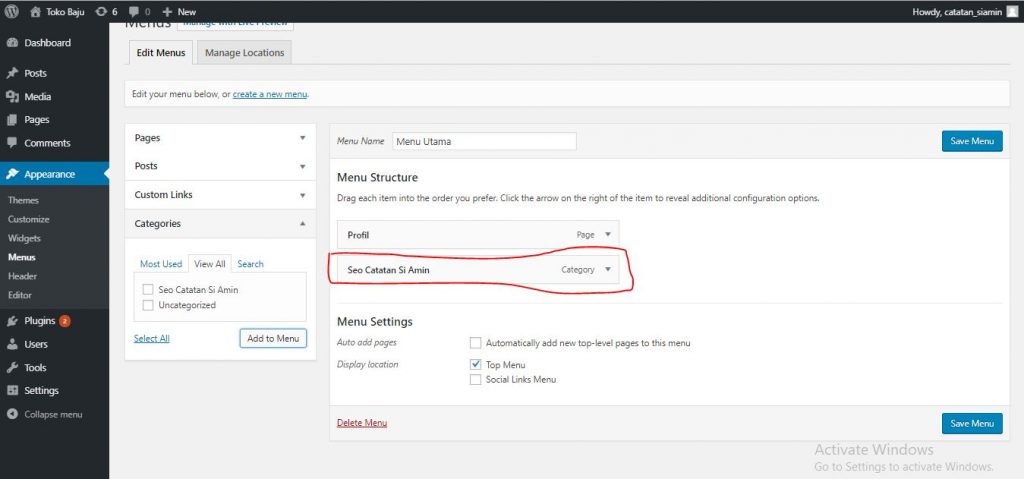
Kemudian klik tombol Save Menu, selesai deh tinggal kita Cek Lagi Tampilan Halaman depan Website kita apakah udah tampil atau belum. Dan hasilnya akan seperti ini.

3. Membuat Menu Menggunakan Custom Link
Membuat menu menggunakan custom link sangat mudah sekali, tinggal temen-temen masuk ke menu Appearance -> menus, nah disitu akan ada toogle menu custom links, kemudian isikan kolom URL dengan target url yang kamu inginkan, misal : www.google.com, kemudian isi Link Text dengan nama, misal : Google. Lihat gambar dibawah ini.
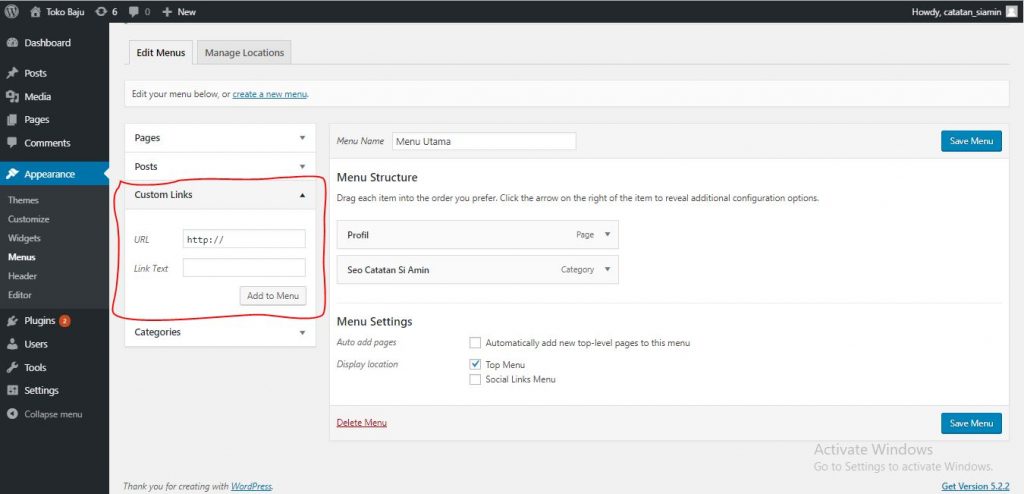
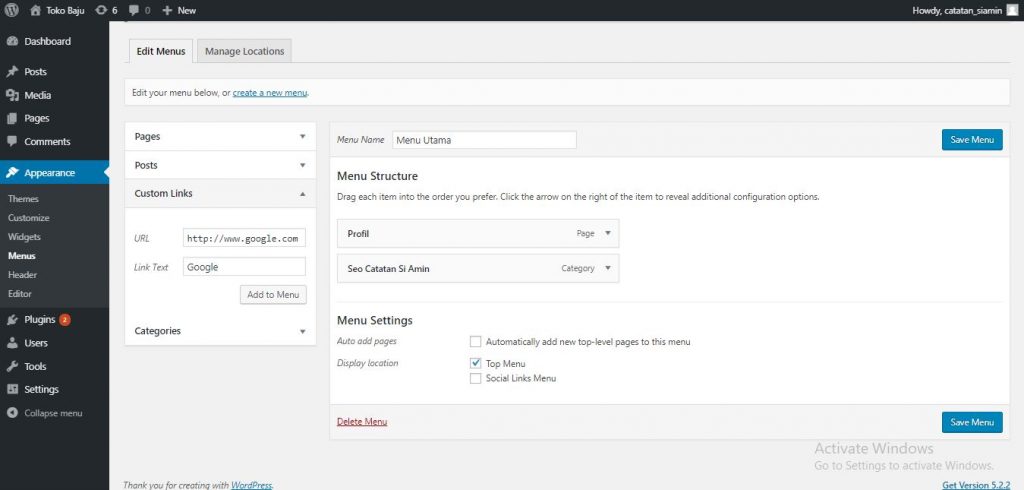
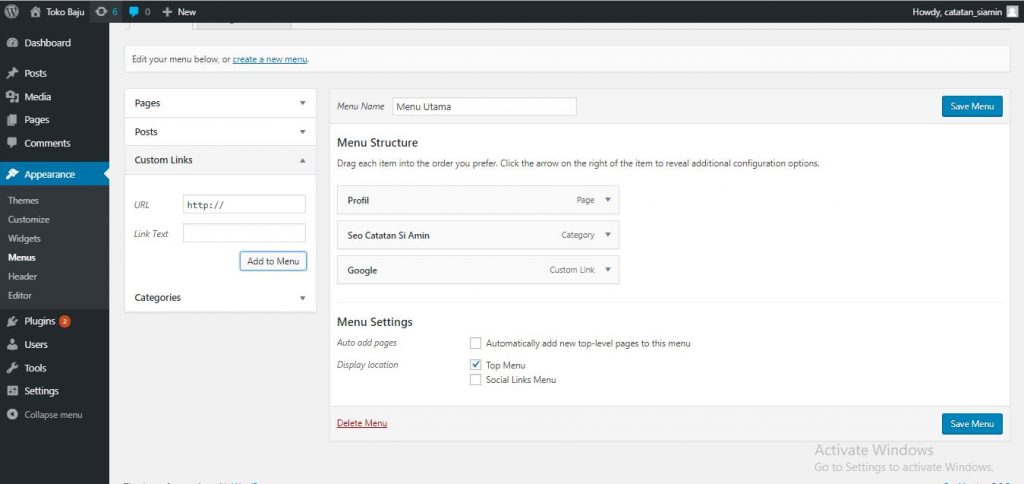
Kemudian klik Save Menu, selesai deh temen-temen dan kita cek lagi di halaman depan website kita. Maka akan tampil seperti gambar dibawah ini.

Gimana sahabat CIA, mudahkan membuat menu di wordpress, nah selanjutnya kita akan membuat postingan pertama kita.
Ayo Lanjut lagi..!!!
B. Memposting Konten di Wordpress
Cara membuat postingan konten di wordpress cukup mudah, sahabat CIA tinggal masuk ke menu post -> Pilih Add News, maka akan tampil tampilan seperti dibawah ini.
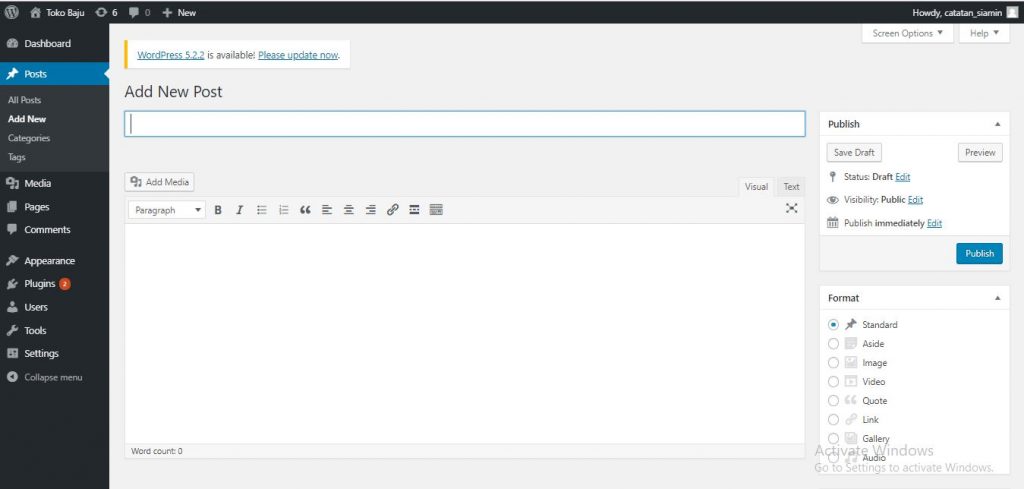
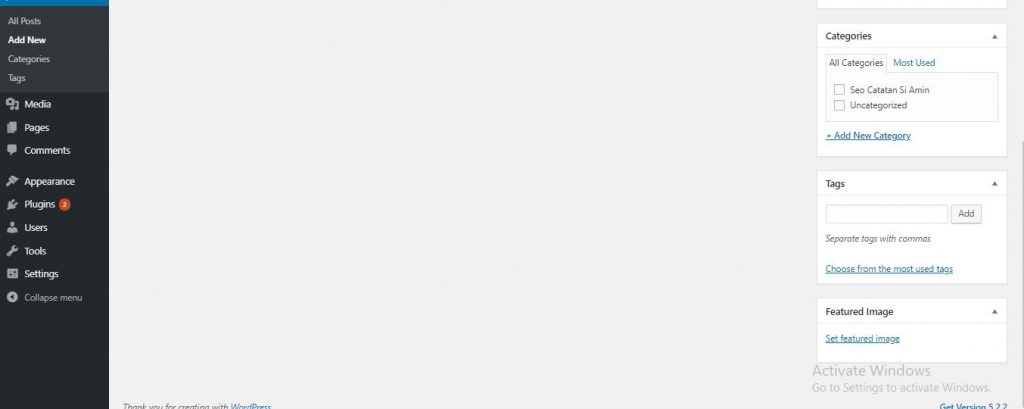
Isi Title sesuai keinginaan temen-temen misal : ‘Mengenal SEO Wordpress Bagi Pemula’, kemudian kotak di bawah title isi dengan konten yang ingin temen temen posting.
Untuk menu sebelah kanan pilih bagian categories lalu cheklist category yang telah kita buat tadi, bagian tags itu optional jika temen temen mempunyai tags silahkan ditambahkan, namun dalam tutorial ini CIA hanya menggunakan Categories.
Kemudian bagian featured image, silahkan isi dengan gambar yang temen-temen inginkan. Ini digunakan sebagai thumbnail untuk postingan nantinnya. Lihat gambar dibawah ini.
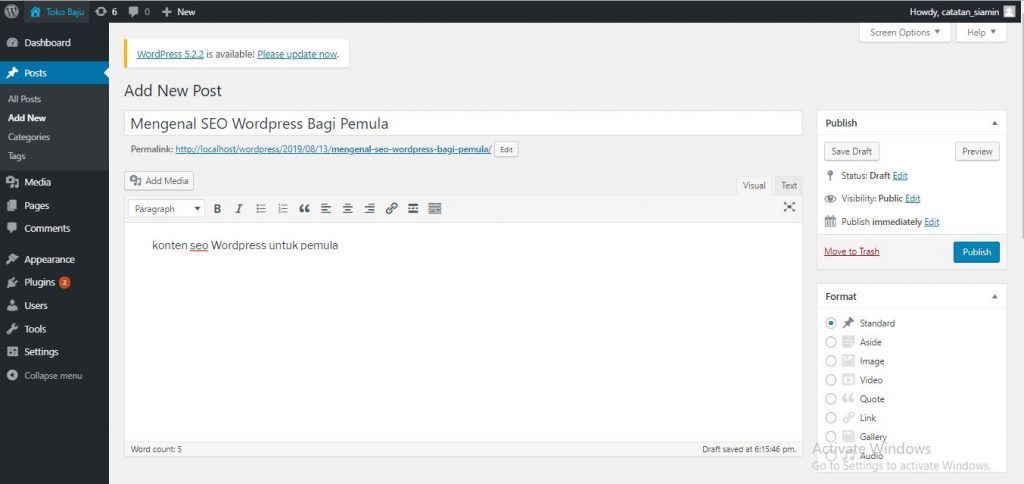
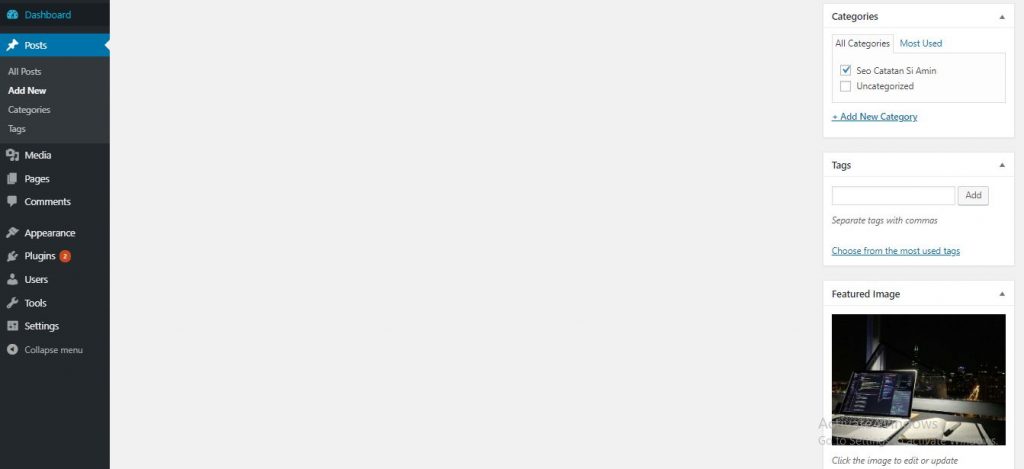
Setelah itu tinggal klik Publish, selesai deh. Cek halaman website kita apakah sudah ke publish atau belum. Lihat gambar dibawah ini.
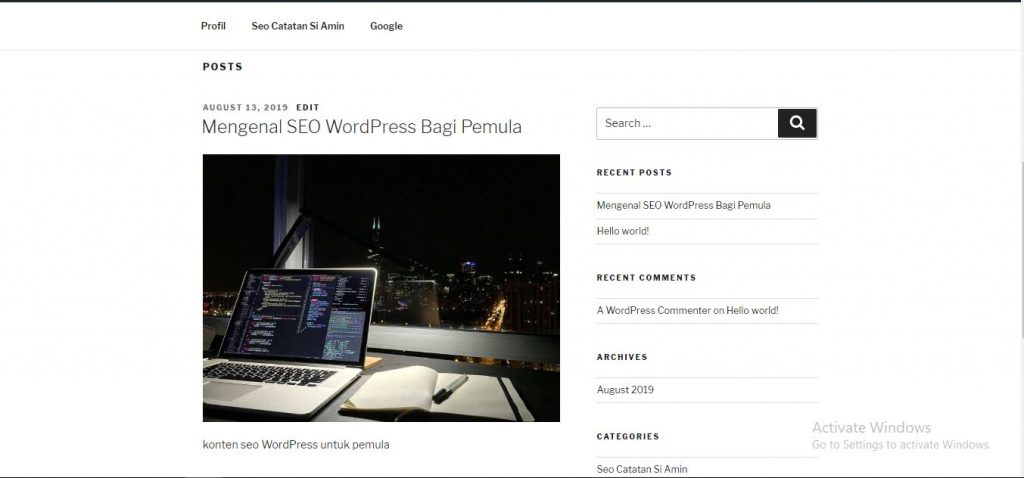
Akhirnya selesai deh tutorial kali ini mengenai membuat menu dan memposting konten di wordpress, semoga bermanfaat dan nantikan tutorial selanjutanya ya sahabat CIA.!!!
Mengenal WordPress dan Langkah-Langkah Membuat Website dengan WordPress bagi Pemula Bagian 1 Ikhsan Marda Saputra